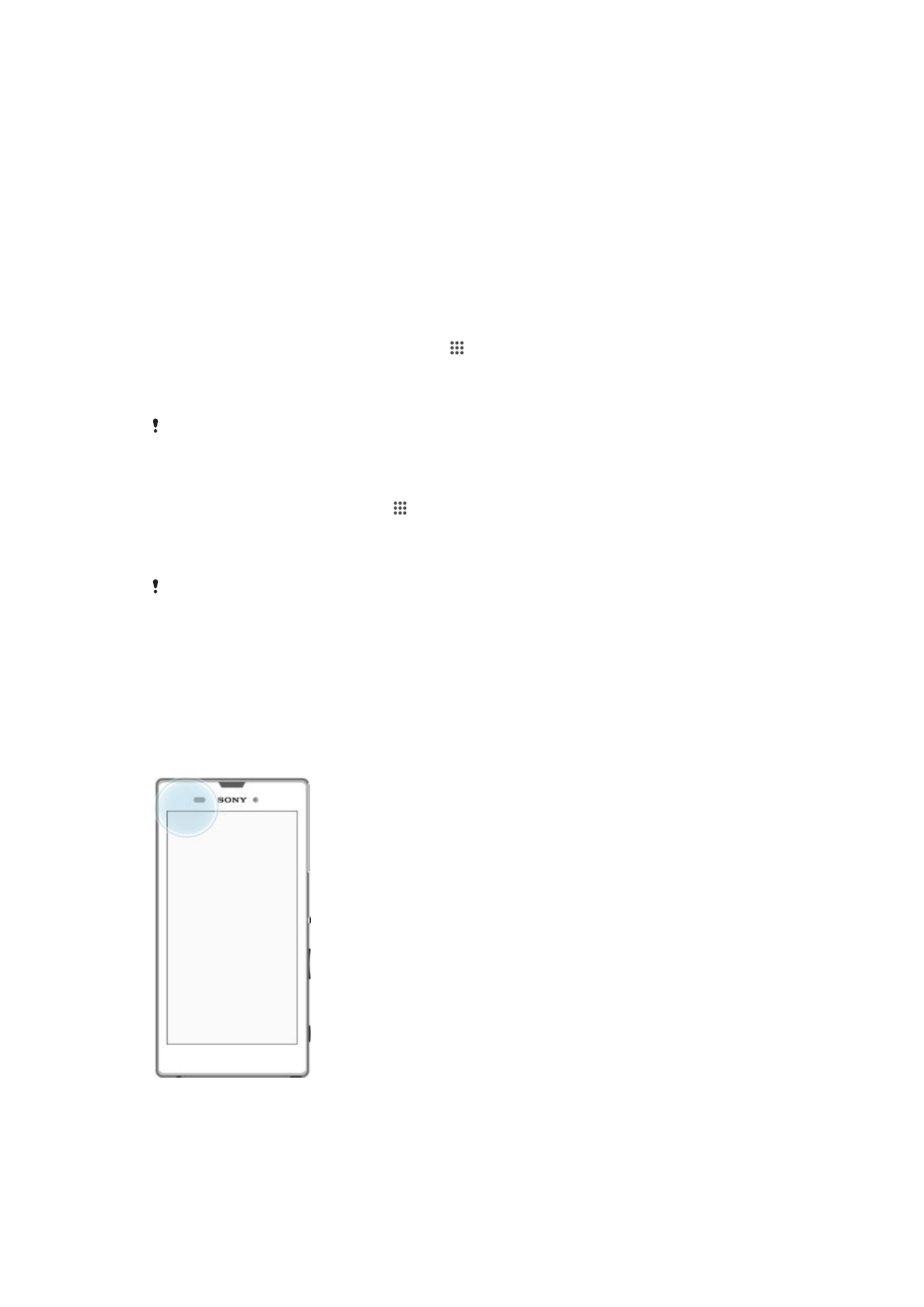
Google Maps™ a navigácia
Pomocou aplikácie Google Maps™ môžete sledovať svoje aktuálne miesto, zobraziť stav
na cestách v reálnom čase a získať podrobné navigačné pokyny, ako sa dostať k cieľu.
108
Toto je internetová verzia tejto publikácie. © Tlač je možná iba pre súkromné použitie.
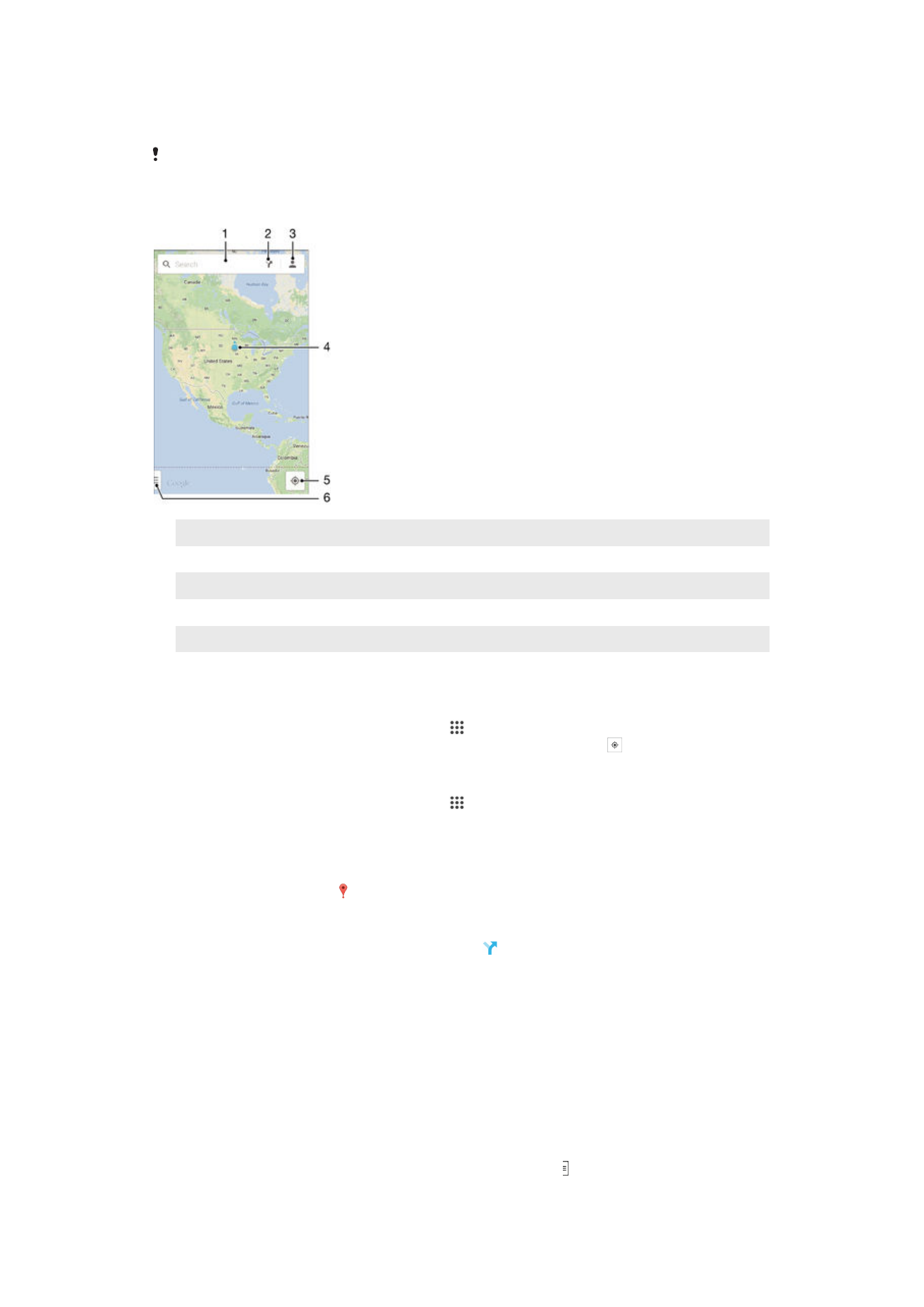
Pri zobrazovaní mapy sa pripájate na internet pomocou dátového prenosu a do
zariadenia sa prenášajú dáta. Preto je vhodné uložiť si mapy a sprístupniť si ich tak offline
ešte predtým, ako vycestujete. Takto sa môžete vyhnúť vysokým poplatkom za roaming.
Aplikácia Google Maps™ vyžaduje na používanie v režime online pripojenie na internet. Pri
pripojení na internet z vášho zariadenia vám môžu byť účtované poplatky za dátové pripojenie.
Ďalšie informácie získate od mobilného operátora. Aplikácia Google Maps™ nemusí byť
k dispozícii na všetkých trhoch ani vo všetkých krajinách alebo oblastiach.
1
Vyhľadanie nejakého miesta zadaním adresy a názvu, napríklad názvu alebo adresy reštaurácie.
2
Výber režimu dopravy a získanie navigačných pokynov k cieľu.
3
Zobrazenie profilu účtu.
4
Označenie miesta – zobrazenie hľadaného miesta na mape.
5
Zobrazenie aktuálneho miesta.
6
Zobrazenie pomoci a možností.
Zobrazenie miesta na mape
1
Na obrazovke Plocha ťuknite na položku .
2
Nájdite položku
Mapy a ťuknite na ňu, potom ťuknite na položku .
Vyhľadávanie miesta
1
Na obrazovke Plocha ťuknite na položku .
2
Vyhľadajte položku
Mapy a ťuknite na ňu.
3
Vo vyhľadávacom poli zadajte názov miesta, ktoré chcete vyhľadať.
4
Vyhľadávanie spustite ťuknutím na kláves Enter na klávesnici, prípadne vyberte
navrhované miesto zo zoznamu. Ak bolo vyhľadávanie úspešné, miesto bude na
mape označené ikonou .
Získanie navigačných pokynov
1
Počas zobrazovania mapy ťuknite na položku .
2
Vyberte režim dopravy a potom zadajte počiatočný a cieľový bod. Zobrazí sa
zoznam odporúčaných trás.
3
Navigačné pokyny sa na mape zobrazia po ťuknutí na niektorú možnosť
v zozname odporúčaných trás.
Sprístupnenie mapy v režime offline
1
Počas zobrazovania mapy ťuknite na vyhľadávacie pole.
2
Posuňte sa do dolnej časti a ťuknite na položku
Sprístupniť túto oblasť mapy
offline. Oblasť zobrazená na mape sa uloží do vášho zariadenia.
Zobrazenie ďalších informácií o aplikácii Google Maps™
•
Ak používate aplikáciu Google Maps™, ťuknite na tlačidlo a potom ťuknite na
položku
Pomoc.
109
Toto je internetová verzia tejto publikácie. © Tlač je možná iba pre súkromné použitie.